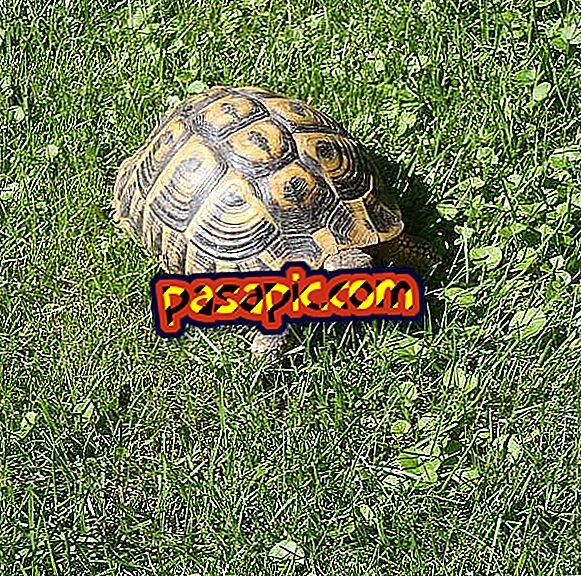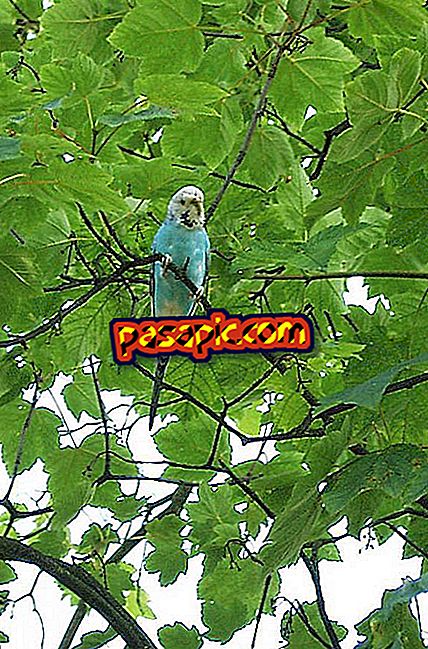Як активувати перевірку правопису в Gmail

Коли ви ведете розмову в письмовій формі, дуже важливо, щоб ви дотримувалися правил правопису, оскільки це дасть вам хороший імідж і буде також повагою до людини, з якою ви спілкуєтеся. Це особливо актуально, коли ви надсилаєте електронну пошту з професійних чи робочих причин. Щоб допомогти вам у вирішенні цих проблем, в .com ми пояснюємо, як активувати коректор у Gmail.
Наступні кроки:1
Правда полягає в тому, що ця функція перевірки правильності написання тексту в пошті Google дещо прихована, тому незвично, що ви її не знайшли на перший погляд.
2
Дизайнери Gmail вирішили вставити цю функцію поруч із піктограмою кошика для сміття, яка знаходиться в нижній частині повідомлення, і яка дозволяє видалити пошту, яку ви писали, тобто відкинути чернетку, яку вони називають.
3
На зображенні, що супроводжує цей текст, можна побачити, зокрема, як активувати коректор у Gmail . Потрібно натиснути на трикутник поруч із піктограмою кошика, а у вікні, що з'явиться, можна вибрати опцію Перевірити правопис.

4
Потім ви побачите, що під час вводу слова, які вважається перевірячем орфографії Gmail, які не відповідають стандарту, з'являться жовтим кольором. Натиснувши на цей термін, система запропонує добре написані слова.
5
Якщо ви бачите, що ви не бачите виправлення правопису, можливо, ви активували основний HTML-перегляд Gmail. Щоб видалити його і запустити перевірку правопису, потрібно перейти вгору або внизу екрана та натиснути на рядок із стандартним переглядом Gmail.

6
Тепер ви повинні побачити опцію активації коректора Gmail, як описано в цій статті. Не забувайте, що написання, що стосується правил написання, є важливим для вас, щоб запропонувати гарний образ себе.